LINE通話は、LINEに連絡先が入っている知り合いであれば気軽に連絡ができ、インターネットの環境さえあれば通話料がかからない大変便利な連絡方法です。
しかし、LINE通話で電話をかけたり受けたりできない!なんで!?
急にLINE通話ができなくなった方向けに、解決する方法をお伝えしていきたいと思います。
また、LINE通話の不在着信だけが残って、なぜか相手の電話が取れないトラブルについても詳しく解説していきます。
なぜLINE通話ができないの?
結論、LINEで通話ができない場合は5つの原因があると考えられます。

- インターネットの接続に問題がある。
- LINEのバージョンやソフトウェアに問題がある。
- LINEの設定に問題がある。
- iPhoneのiOSに問題がある。
- iPhoneの設定に問題がある。
人によって原因は様々です。
LINE通話が正常にできない場合は、インターネット接続の問題、LINEのソフトウェアのバグ、LINEが古いバージョン、iPhoneのiOSのバグ、iPhoneの設定に問題があるなどが原因で、LINE通話が正常にできなくなっている可能があります。
原因を1つ1つクリアにしていくことで、LINE通話ができないトラブルは解決することができます。
LINE通話ができないときの解決方法
結論、LINE通話ができないときの解決方法は、下記の7つです。

- データ通信量が上限かどうかを確認する。
- インターネット接続を確認する。
- LINEアプリの再起動。
- LINEアプリを最新にアップデート。
- iPhoneを再起動する。
- LINEを再インストールする。
LINE通話ができないときの解決方法は全部で7つです。
1つ1つ詳しく解説していきますね。
データ通信量が上限かどうかを確認する
LINEは、インターネット回線を使って通話を行います。
LINEアプリの無料通話は、携帯会社の通話回線ではなくインターネット回線を利用した「データ通信」で通話をする仕組みです。 インターネットに接続する形で、携帯会社の通話回線を利用せずに通話できるため、通話料金がかからず無料で利用できるメリットがあります。しかし、逆を言えばインターネット回線に繋がっていない状態では通話はできません。
Wi-Fiに接続していない環境の場合は携帯会社のモバイル回線を使用しているので、あなたのデータ通信量が上限に達している場合はLINE通話ができません。
つまり、今月使えるギガ(GB)がすでに上限いっぱいだと使用できません。もちろん、フリーWi-Fiや自宅のWi-Fiルーターなどに接続することができれば、上限に関係なくLINE通話することができます。
自分のデータ容量が上限いっぱいかどうかを確認するには各携帯会社のサイトやアプリにログインして確認することができます。
例えば、ahamoを利用しているユーザーだとしたら、ahamoアプリ内から下記の手順でどのぐらいデータ通信を使用したのかがわかります。
- 「ahamo」のアプリを起動させる。
- ホーム画面を少し下にスクロールすると「データ通信量」の項目があるので、そこで残りのデータ量を確認できます。
LINE通話ができない場合は、今月のパケット容量がいっぱいいっぱいになっている可能性がありますので、お近くの安全なWi-Fiに繋いでみてLINE通話ができるか試してみましょう。
インターネット接続を確認する
LINE通話ができないときは、インターネットにちゃんと接続されていない場合があります。
データ通信量が上限いっぱいになっていないのに、LINE通話ができない場合ははインターネット接続が不安定かちゃんと接続出来ていない環境のため、LINE通話ができないくなっている可能性が高いです。
あなたの今いる環境やiPhoneがつながっているインターネット回線自体が不安定か正常に接続されていない場合があります。
なので、今いる場所でインターネット検索をしてみて、Webページが正常に開くかどうかを試してください。もちろん、YOUTUBEなどの動画サイトで正常に動画が見れるかを試してみる方法でもアリです。Wi-Fiでダメなら4Gや5G通信で試してみるなどインターネットの接続先を変更してみるのが、効果的な確認方法です。
サイトが表示されない!サイトの表示がやたら重たく感じる!などの場合は、インターネットに正常につながっていないか不安定な可能性が高いです。
そんなときは、今いる自分の場所を変えてみたり、Wi-Fiの接続を一度切断してつなげ直したりすることで解決する場合があります。
iPhoneでWi-Fiを一度切断して再度Wi-Fiをオンにする方法は、下記の手順を参考にしてください。
- iPhoneのホーム画面にある「設定」アプリを起動させる。
- 「Wi-Fi」を押す。
- Wi-Fiと書かれた文字の横にある緑色のボタンを押して「オフ」にする。
- 再度Wi-Fiと書かれた文字の横にあるグレー色のボタンを押して「オン」にする。
iPhone側の問題だけではなく、Wi-Fi機器側の不具合でWi-Fiが上手く動作していなくてインターネットに正常につながらないなんて場合もあります。自宅の場合はWi-Fiルーターの電源を一度オフにして再起動してみましょう。
LINEアプリの再起動
LINEアプリが一時的にエラーを起こしている場合は、LINEアプリを再起動してあげると、エラーが直ってLINE通話できるようになります。
iPhoneでLINEアプリを再起動する方法はiPhoneにホームボタンがない「iPhone 14」のような機種とホームボタンが付いている「iPhone SE」のような機種で
ホームボタンのない「iPhone X」以降の機種でLINEアプリを再起動する方法は、下記の手順でできます。
- ホーム画面の下から上にスワイプして画面中央付近で指を止めます。
- そのまま右に指を動かすと現在iPhoneで起動しているアプリが一覧で表示されます。
- 表示されたアプリの中からLINEを探して、上にスワイプするとLINEアプリを閉じることができます。
ホームボタンがある「iPhone SE」などの機種でLINEアプリを再起動する方法は、下記の手順でできます。
- ホームボタンを2回押す。
- 最近使ったアプリが一覧で表示されるので、LINEを探してください。
- LINEを見つけたら、上にスワイプするとLINEアプリを閉じることができます。
iPhoneは画面にアプリの内容が表示されていなくても、裏で起動し続けています。これは別のアプリを開いているときホーム画面に戻らずに、簡単に起動中の別のアプリへ切り替えを行うことができます。
例えば、LINEで知り合いとトークをしていて、Instagramの情報を急に確認したくなった時は、LINEのアプリをいちいち閉じることなく、裏で起動しているInstagramへ切り替えることもできますし、Instagramの情報を確認したあとにすぐにLINEのトークへ戻ることもできる機能です。
しかし、この機能のせいで、LINEは裏で起動し続けているので表面上LINEアプリが閉じていても完璧には閉じれていません。なので、完全にアプリを終了してから再度起動してあげることで不具合が解消する場合がありますので、異変に気づいたら試してみましょう。
LINEアプリを最新にアップデート
LINEのアプリ自体に不具合が発生している場合やアプリのバージョンが古いせいで、LINE通話ができない原因になっていしまっていることがあります。
LINEを最新にして、LINE通話ができないバグを直しちゃいましょう!
なので、LINEアプリを最新のバージョンへアップデートしましょう。
LINEのアップデートは以下の手順で簡単にできます。
- 「App Store」を押す。
- 右上の「アイコン」を押す。
- 下へスクロールして該当アプリの右側にある「アップデート」を押す。
- アップデートから「開く」に表示が変わっていたらアップデート完了です。
iPhoneを再起動する
iPhone自体の不具合が原因で一時的にLINE通話ができない場合があります。
なので、LINE通話ができない時は、一度iPhoneを再起動してみましょう。
iPhone自体に不具合が発生している場合やアプリのバグが発生している場合にも使えますので、一度試してみましょう。
iPhoneの再起動の方法については、別の記事で詳しく解説していますので、そちらを参考にして行ってください。

LINEを再インストールする
LINEの再インストールは面倒で手順を間違えると、トーク履歴が消えてしまうのでリスクがあります。
しかし、どうしてもLINE通話ができない場合は、LINEを正常に戻す為にアプリを再インストールすることは有効な手段です。
ですが、念押ししますが、再インストールするということは一度LINEアプリを削除してしまうので事前準備が不足していると残しておきたいデータが復元できなくなってしまいます。
なので、以下の2つは必ずやるようにしておいてください。
- 登録している電話番号とパスワードの確認
- トーク履歴のバックアップ
LINEのアプリを再インストールする前に「登録している電話番号とパスワードの確認」と「トーク履歴のバックアップ」の2つは必ずしてください。じゃないと、データの復元ができなくなる可能性があります。事前準備ができたら、以下の手順からLINEアプリを消して再インストールしてください。
- iPhoneのホーム画面にあるLINEのアプリアイコンを長押しすると「Appを削除」が表示されるので押してLINEを削除して下さい。
- 「App Store」を押す。
- LINEアプリを検索する。
- 「入手」を押す。
- ダウンロードが完了したら「LINE」を開く。
- LINEが開いたら「ログイン」を押す。
- 「電話番号」を入力する。
- SMSに送られてきた認証番号を入力する。
- 「はい、私のアカウントです」を押す。
- パスワードを入力する。
- 「OK」を押す。
- 「友だち追加設定画面」を設定し緑色の矢印を押す。
- 「トーク履歴の復元」を押す。
- 年齢確認の画面で「あとで」を押す。
- 連絡先へのアクセスを「OK」にするか「許可しない」かのどちらか選んで押して下さい。
- 通知を「許可」にするか「許可しない」かのどちらか選んで押して下さい。
- LINEの再インストールが完了です。
iPhoneのホーム画面をクリックすると、LINEのアイコンがぷるぷる震えて「マイナスマーク」が表示されるので押して下さい。そうすると「Appを削除」が表示されるので押して削除してください。
それでもダメならLINEのサポートセンターへ直接問い合わせるしかないです。
LINEアプリの設定から「ヘルプセンター」→「お問い合わせフォーム」と進みサポートセンターに問い合わせてみましょう。
LINE通話に出れずに不在着信だけが残る現象の解決方法
実は先日に、私もLINE通話に出れないず不在着信だけが残る現象が起きました。
先ほど紹介した方法をすべて試してみました.
しかし、どれも解決に至ることはできませんでした。これは、別の原因があると思いiPhoneの設定やLINEの設定をいじっていたらできましたので、下記に手順を記載いたします。
同じように困っている方は試してみて下さい。
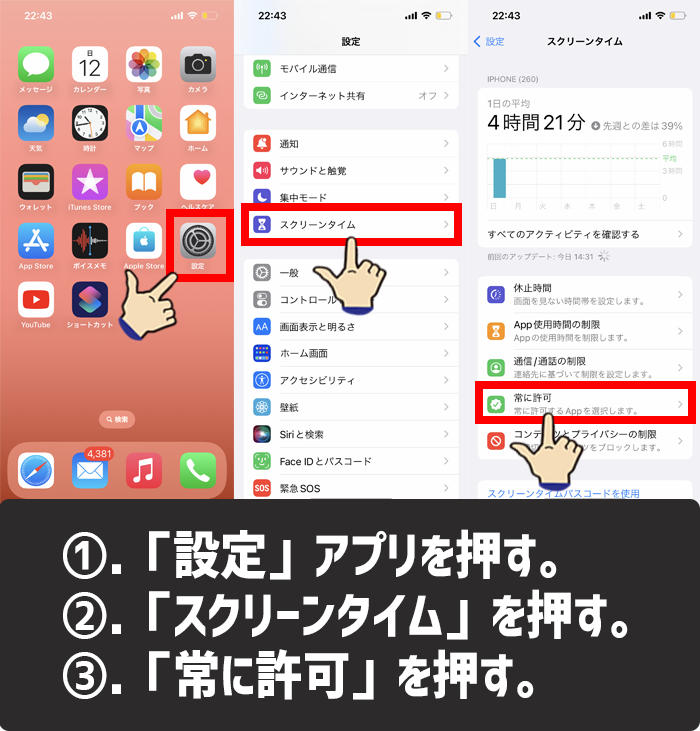
LINE通話に出れずに不在着信だけが残る現象の解決方法1-3
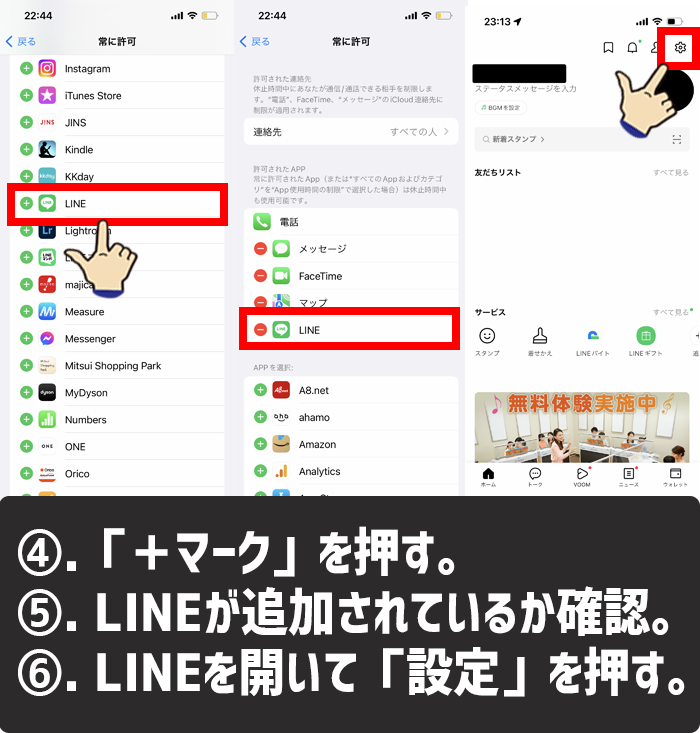
LINE通話に出れずに不在着信だけが残る現象の解決方法4-6
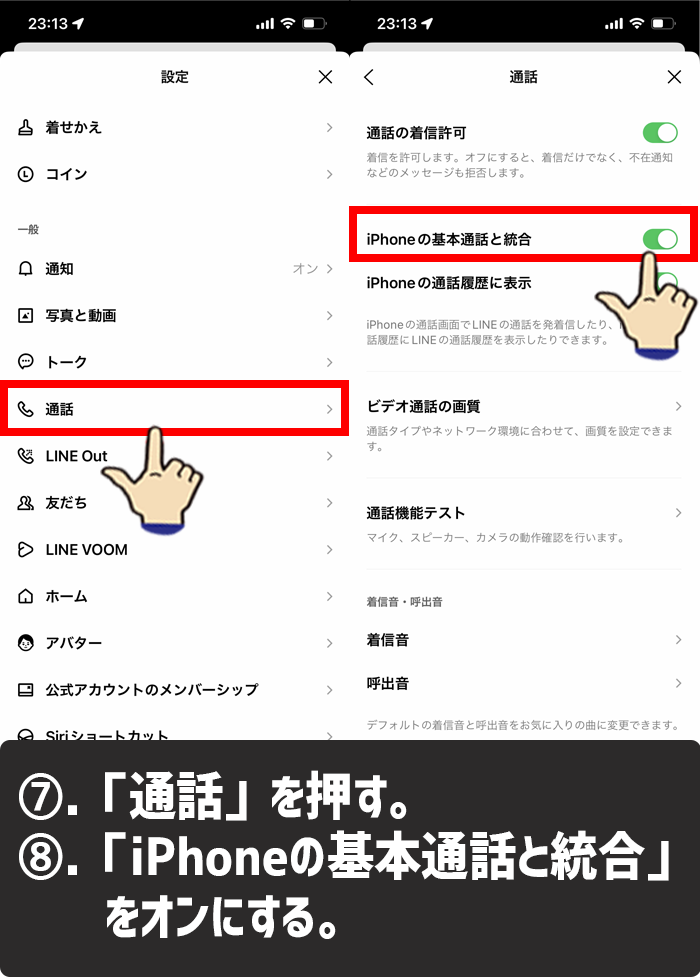
LINE通話に出れずに不在着信だけが残る現象の解決方法7-8
- 「設定」アプリを押す。
- 「スクリーンタイム」を押す。
- 「常に許可」を押す。
- 下にスクロールして「LINE」を探し、LINEの左側にある「+マーク」を押す。
- LINEが追加されているか確認して完了。
- LINEを開いて「設定(歯車マーク)」を押す。
- 「通話」を押す。
- 「iPhoneの基本通話と統合」をオンにする。
やったこととしては、まずはiPhoneの設定アプリの「スクリーンタイム」の設定を見直しました。スクリーンタイムとは、iPhoneのアプリなどの利用時間を管理・制限することができる機能です。スクリーンタイム機能ではアプリの通知を制限されている場合があるので、LINEの通知をどんなときでも「常に許可」するように設定をしました。
次に、LINEアプリ側の設定をいじって「iPhoneの基本通話と統合」をオンにして、iPhoneの電話アプリに通知がされるように設定を行いました。
そうした結果、LINE通話の着信がiPhoneで鳴るようになりました。
LINEを再インストールまでしたのに、結果としてはiPhoneとLINEの設定を見直すことで、LINE通話に出れずに不在着信だけが残る現象を解決することができました。
まとめ
家族や友達や会社の人とコミュニケーションを取ったりする場合でも、LINEはつながりを維持するための貴重なツールです。
結論として、本記事で紹介した方法を試すことで「LINEで電話をかけられない」というトラブルは解決できます。
もちろん、100%ではありません。
そんな場合は、記事一番したのコメント欄に内容を記載してください。できる限りお手伝いさせていただきます。
あなたのiPhoneライフに、少しでもお役立ちできる情報の1つとして、本記事の内容が役立てば幸いです。
簡単まとめ
- LINE電話ができない原因は「インターネットの接続に問題がある。」「LINEのバージョンやソフトウェアに問題がある。」「LINEの設定に問題がある。」「iPhoneのiOSに問題がある。」「iPhoneの設定に問題がある。」の5つです。
- LINE通話ができないときの解決方法は「データ通信量が上限かどうかを確認する。」「インターネット接続を確認する。」「LINEアプリの再起動。」「LINEアプリを最新にアップデート。」「iPhoneを再起動する。」「LINEを再インストールする。」の7つの手順を行うことでだいたいは解決できます。
- LINE通話に出れずに不在着信だけが残る現象の解決方法はiPhoneのスクリーンタイムの設定とLINEの設定を変えれば直りました。
この記事を気に入っていただけたら、コメントやシェアをしていただけるととても励みになります!これからも、iPhoneの最新情報やiPhoneのトラブル解決方法について情報発信していきますので、たまにサイトをチェックしていただけると、とっても嬉しいです(‘ω’)ノ。
SNSのフォローボタンを、ポチってくれるとめっちゃ嬉しいです👍
ではでは、最後までご覧いただきありがとうございました。

Twitter:@Uriuri_writer
Follow @Uriuri_writer
Instagram:@uriuri_writer
Instagram




コメント